Iedere dag bieden wij GRATIS software met licentie waarvoor je normaliter moet betalen!

Giveaway of the day — Media Recovery Wizard 4.5
Media Recovery Wizard 4.5 werd aangeboden als een giveaway op 28 december 2014
Media Recovery Wizard herstelt corrupte flash geheugenkaarten en herstelt afbeeldingen, audio en video content van iedere media. De recovery tool ondersteunt alle formaten van geheugenkaarten, USB-schijven en harde schijven, en werkt ook met digitale camera's en MP3-spelers die via USB met de computer zijn verbonden.
Herstel muziek en audio in MP3, WMA, ASF, WAV, OGG, WV, RA, RM, VQF, MID en VOC formaten. Herstel foto's van corrupte geheugenkaarten en harde schijven in JPEG, GIF, PNG, BMP, TIF en vele andere formaten. Herstel RAW-bestanden van digitale SLR's in CRW, CR2, RAW, TIFF, TIF, NEF, PEF en X3F formaten. Haal je verzameling films en video's terug in AVI, WMV, MPG, ASF, MP1, M1V, MP2, M2V, M2A, VOB, DAT, MV en MOV formaten. Media Recovery Wizard is compatibel met alle versies van FAT en NTFS bestandssystemen.
Je kunt nu alle software titels van Wizardrecovery Company kopen met 80% korting!!! Gebruik de volgende kortingscode voor de 80% korting: GiveawayoftheDay80
The current text is the result of machine translation. You can help us improve it.
Systeemvereisten:
Windows XP/ 2000/ 2003/ 2008/ Vista/ Windows7
Uitgever:
WizardRecovery Inc.Website:
http://wizardrecovery.com/media_recovery/media_recovery.phpBestandsgrootte:
15.3 MB
Prijs:
$39.95
Andere titels

Disk Recovery Wizard is een effectieve applicatie om verwijderde data te herstellen van harde schijven. Het kan ook gegevens herstellen van beschadigde, opnieuw gepartitioneerde en onleesbare stations. Het is een gebruikersvriendelijke software waarmee iedereen met weinig moeite verwijderde data kan herstellen. Het product is compatibel met FAT, NTFS, ext2 en ext3 herstel.
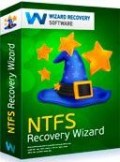
NTFS Recovery Wizard herstelt bestanden en mappen van goedwerkende en beschadigde stations van alle types opslagmedia, zolang deze maar geformatteerd zijn met het NTFS bestandssysteem. De tool gebruikt een uitgebreide dataherstel algoritme voor het analyseren van ruwe data direct gelezen vanaf de harde schijf om zo succesvol bestanden te identificeren en te herstellen.
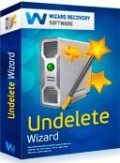
Undelete Wizard herstelt verwijderde bestanden van goedwerkende FAT en NTFS opslagmedia. Zolang je toegang hebt tot de schijf, kun je Undelete Wizard gebruiken voor het succesvol herstellen van verwijderde bestanden, foto’s, documenten en andere bestandstypes. Het ondersteunt alle types opslagmedia, als harde schijven, SSD drives, USB geheugensticks en alle types geheugenkaarten. Undelete Wizard kan succesvol bestanden herstellen die kortgeleden of een paar maanden eerder zijn verwijderd.
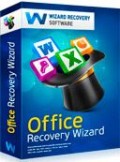
Office Recovery Wizard herstelt Office documenten die zijn verwijderd uit de prullenbak en bestanden die verloren zijn geraakt door systeemfouten, schijfcrash of corrupt bestandssysteem. Krachtige herstelalgoritmes ondersteunen documenten aangemaakt met Microsoft Office, OpenOffice en StarOffice. Office Recovery Wizard herstelt docx, xlsx, pptx, doc, xls, ppt, vsd, pub, rtf, sdw, odt, en andere bestanden en ondersteunt alle versies FAT en NTFS.
GIVEAWAY download basket
Reactie op Media Recovery Wizard 4.5
Please add a comment explaining the reason behind your vote.
I like the Media Recovery Wizard offered here and gave it a thumbs up! But, if it does all that it states, then why offer the other types of software below it?
Media Recovery Wizard can recovers images, audio and video files. Disk Recovery Wizard can recovers the all types of files for all revisions of FAT and NTFS file systems.


Ach ik kon Adriaan redelijk volgen (zal wel komen doordat ik aan de whiskey heb lopen zippen) en heb zelfs nog wat van zn post opgestoken ook. Nooit geweten dat de link vanaf de int.(usa) site naar de download anders is dan die op de NL versie
Save | Cancel
@ adriaan,
ik begrijp dat je stik enthousiast bent jouw bijdrage te leveren en natuurlijk is dat prima. zo gauw die echter een puzzelkarakter krijgt dan haak ik af. misschien eerst even bij iemand verifiëren of overkomt wat je wilt zeggen? dus ik kan voorbijganger in deze niet raden. iemand anders?
Save | Cancel
@ Adriaan, weet je nu zelf wat je allemaal zegt?
Ik begrijp er in ieder geval helemaal niets van en de humor zie ik er eerlijk gezegd ook even niet in ... ???
Als iemand dat wel ziet leg het mij dan s.v.p. ook even uit ?
Save | Cancel
"Media Recovery Wizard 4.5"
Vandaag een Setup met het invullen van de gegevens uit de Readme.
Enkel de Setup heeft een kleine taalkeuze:
https://dl.dropboxusercontent.com/u/10366431/_GOTD/MediaRecoveryWizard45_20141228/Setup.png
In het programma zelf heb ik geen instelling omtrent de taal gezien.
Bij de eerst start komt het registratiescherm naar voren:
https://dl.dropboxusercontent.com/u/10366431/_GOTD/MediaRecoveryWizard45_20141228/Registratie.png
Ik heb geen contact bemerkt met het Internet.
In het openingsscherm is gelijk in de titelbalk te lezen, dat het programma geregistreerd is:
https://dl.dropboxusercontent.com/u/10366431/_GOTD/MediaRecoveryWizard45_20141228/Openingsscherm.png
Na een klik op Next, komt er een overzicht van de aangesloten schijven:
https://dl.dropboxusercontent.com/u/10366431/_GOTD/MediaRecoveryWizard45_20141228/OverzichtSchijven.png
Als er dan pas een schijf/kaart wordt aangesloten, dient er na een paar seconden bij Options op Refresh geklikt te worden.
Er komt een melding, dat er rechtstreeks van een medium hersteld kan worden. Ook een regel met vreemde tekens. Ik kan niet zien of het een taal is of gewoon wat tekens.
Het scannen verloopt rustig; sommige programma's zijn razendsnel in het begin, maar nadien moet er elke keer gewacht worden.
Deze onderzoekt eerst alles en na voltooiing kan er gewoon doorgewerkt worden.
Ook is het mogelijk om met een image/snapshot te werken: dit heb ik niet bekeken.
https://dl.dropboxusercontent.com/u/10366431/_GOTD/MediaRecoveryWizard45_20141228/Scannen.png
De resultaten kunnen als thumbnails, iconen etc vertoond worden:
https://dl.dropboxusercontent.com/u/10366431/_GOTD/MediaRecoveryWizard45_20141228/Resultaten.png
Er is ook een optie om de properties te bekijken.
Een dubbelklik op een resultaat geeft een preview:
https://dl.dropboxusercontent.com/u/10366431/_GOTD/MediaRecoveryWizard45_20141228/Preview.png
Grappig is, dat in het lijstje bij "Preview as" 2 keer Image staat, met verschillende uitwerking.
Als er voor Detail weeergave gekozen wordt, is ook te zien waar het gevonden bestand zich bevindt:
https://dl.dropboxusercontent.com/u/10366431/_GOTD/MediaRecoveryWizard45_20141228/DetailsFilters.png
Er zijn ook filters in te stellen.
Als er een keuze is gemaakt om te recoveren, komt er een scherm naar voren, dat bij meerdere recoverprogramma's te zien was.
Na afloop is er een scherm met de verricht werkzaamheden:
https://dl.dropboxusercontent.com/u/10366431/_GOTD/MediaRecoveryWizard45_20141228/EindRecovery.png
In de programmamap staan ook wat oudere bestanden; uit 2001, 2004, 2006:
https://dl.dropboxusercontent.com/u/10366431/_GOTD/MediaRecoveryWizard45_20141228/ProgrammaBestanden.png
Ik heb een USB-stick laten onderzoeken, dat in 2011 gevuld is met een Live Linux. Dit gaat vaak gepaard met een formattering. Toch werden er nog foto's gevonden uit 2006. Recuva heeft niets van dat al gevonden op die stick.
Ootje
PS. de GOTD-zip:
https://dl.dropboxusercontent.com/u/10366431/_GOTD/MediaRecoveryWizard45_20141228/MediaRecoveryWizard45.zip
Save | Cancel